キーボードで文字入力するには
Section 1 キーボードによる文字入力と編集
最終更新日時:2023/04/03 16:17:04
OneNote では、ページ内の任意の位置にテキストを挿入できます。ページの任意の位置をタップするとカーソルが移動します。文字を入力するとテキストボックスの中に文字が入力されます。後でそのテキストボックスを移動することも可能です。
文字入力の開始
- 入力したいところをタップします。
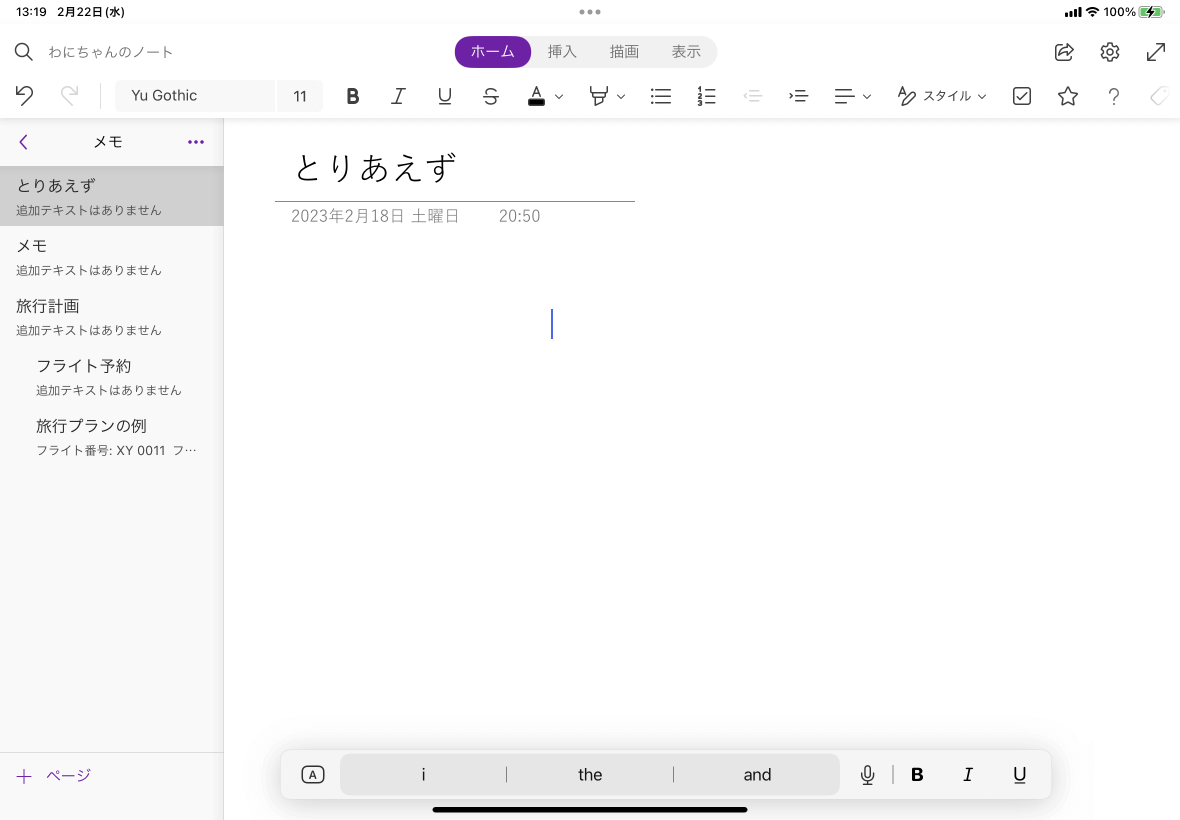
- 文字を入力しはじめると、文字入力のテキストボックスが表示されます。
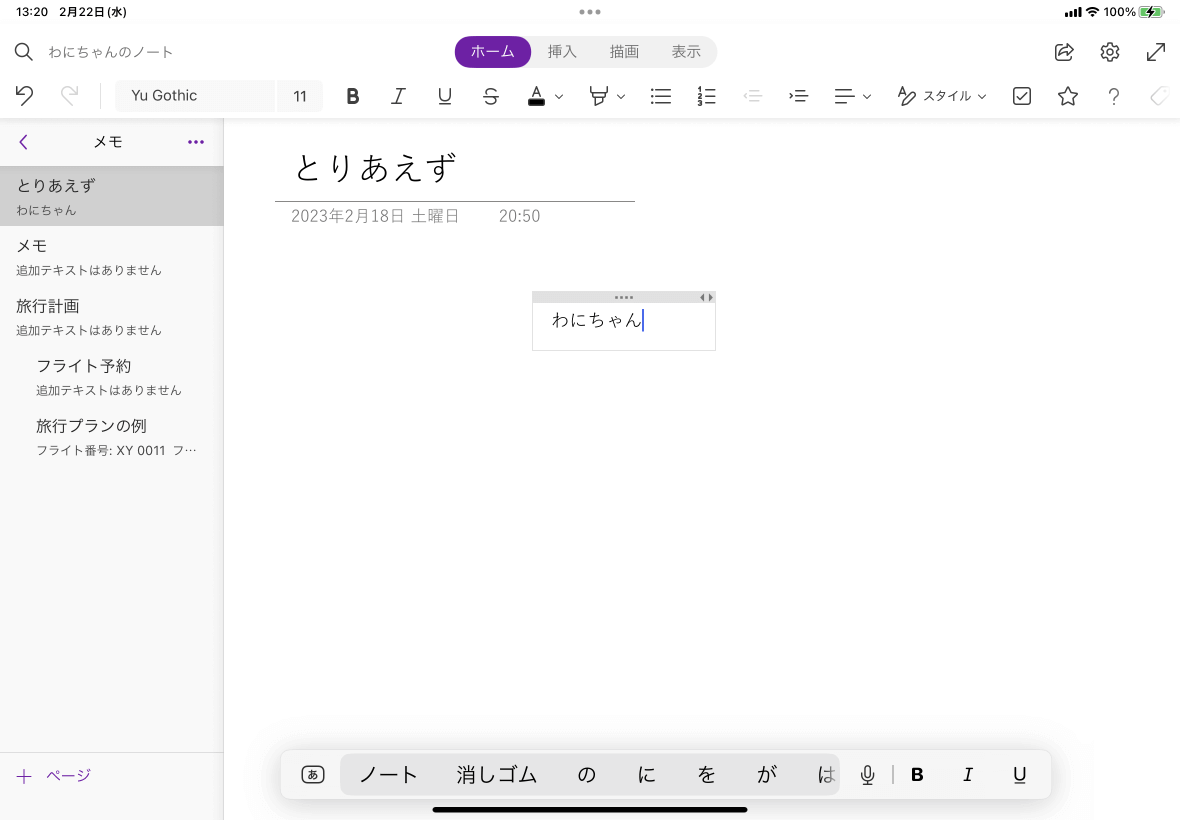
備考
テキストボックスの上部バーをホールドし、そのまま自由にテキストボックスの移動が可能です。
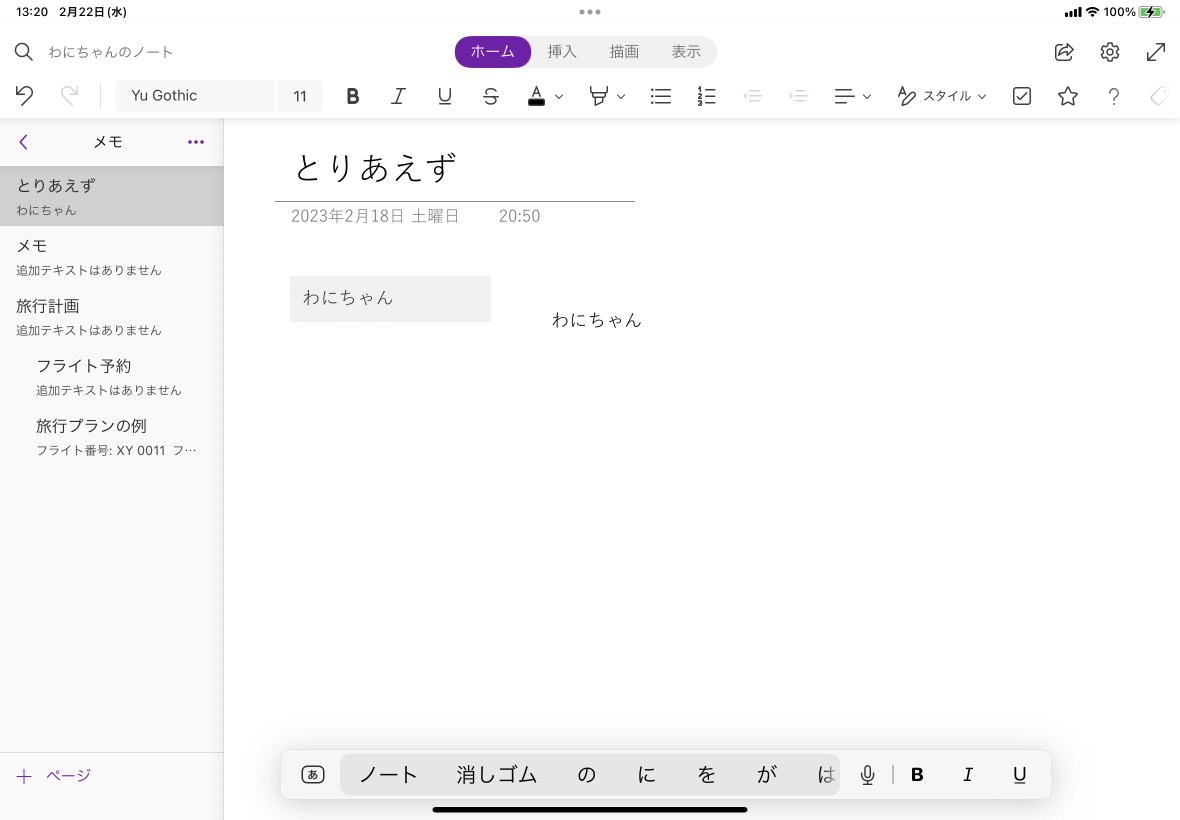

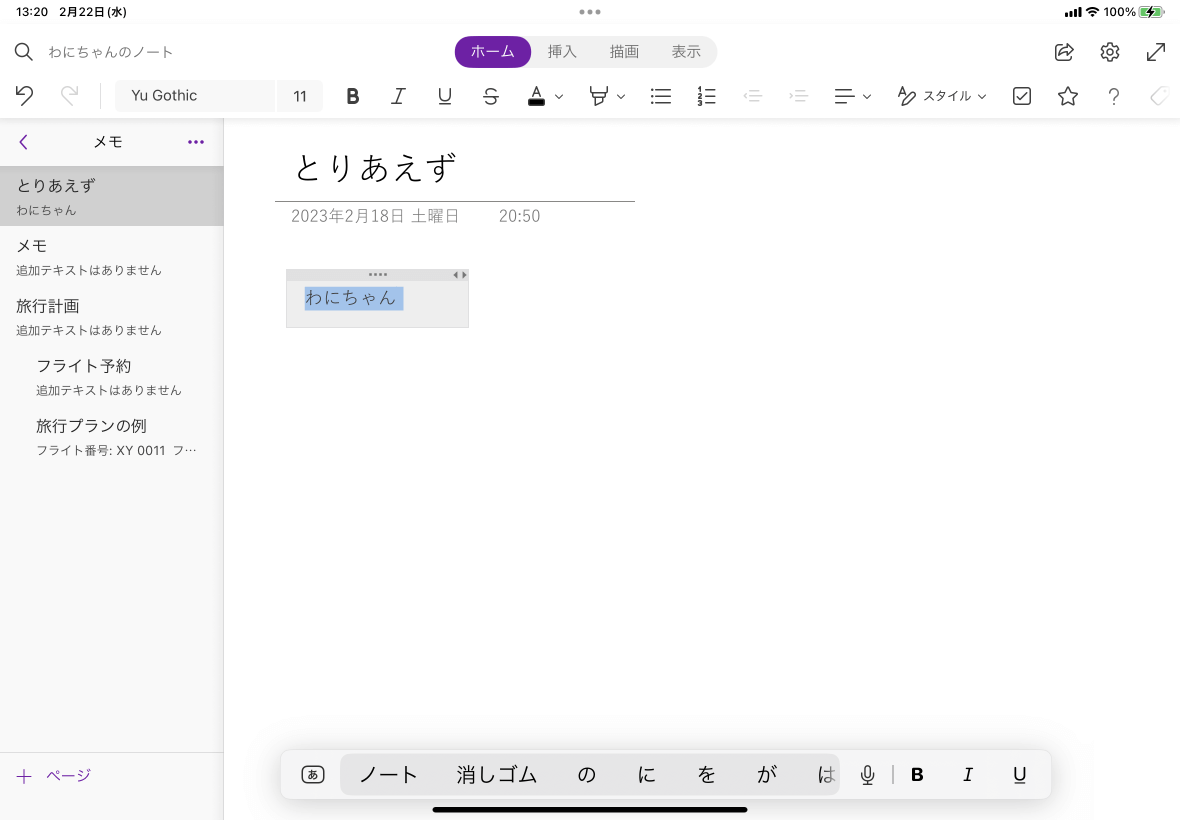
※執筆環境:OneNote for iPad バージョン 16.70
スポンサーリンク
INDEX

